วิธีตรวจสอบแบตเตอรี่บนแล็ปท็อป
แล็ปท็อปแม้ว่าจะมักใช้อยู่กับที่ แต่ก็เป็นของเทคโนโลยีมือถือและหากเรากำลังพูดถึงความคล่องตัวก็จำเป็นต้องบ่งบอกถึงปัญหาเกี่ยวกับเวลาทำงานของอุปกรณ์โดยไม่ต้องชาร์จใหม่ น่าเสียดายที่เทคโนโลยีในทุกวันนี้ยังไม่ได้ไปไกลถึงการผลิตแบตเตอรี่แบบพกพาที่สามารถรองรับการทำงานอัตโนมัติของแล็ปท็อปได้เป็นเวลาหลายวันและหลายสัปดาห์และแบตเตอรี่สมัยใหม่สามารถให้งานที่เข้มข้นได้เพียงไม่กี่ชั่วโมงโดยไม่ต้องชาร์จใหม่ (และถึงอย่างนั้น เมื่อทรัพยากรยังไม่ถูกเรียกเก็บเงินจนเต็ม) ได้ผล) บทความนี้จะพูดถึงวิธีค้นหาว่าแบตเตอรี่แล็ปท็อปเสื่อมสภาพเพียงใด รวมถึงวิธีตรวจสอบประสิทธิภาพ
เนื้อหาของบทความ
จะตรวจสอบแบตเตอรี่แล็ปท็อปได้อย่างไร?

หากผู้ใช้สังเกตเห็นปัญหาในการชาร์จแล็ปท็อป อาจไม่ได้หมายความว่าปัญหาอยู่ที่แบตเตอรี่เสมอไป ในกรณีนี้ ปัญหาอาจมีลักษณะดังนี้:
- แบตเตอรี่ไม่ชาร์จ (ดูเหมือนว่าอุปกรณ์จะ "ไม่เห็น" ที่ชาร์จที่เชื่อมต่ออยู่)
- แบตเตอรี่หมดเร็วเกินไป
- แล็ปท็อปไม่สามารถทำงานได้โดยอัตโนมัติ (ใช้งานได้เมื่อเชื่อมต่อกับสายไฟหลักเท่านั้น)
หากคุณประสบปัญหาในการชาร์จ คุณควรแยกแยะสาเหตุที่ไม่สำคัญที่สุดก่อน และตรวจสอบแรงดันไฟฟ้าในแหล่งจ่ายไฟและความสมบูรณ์ของสายไฟ
คำแนะนำ! หากคุณมีที่ชาร์จที่เหมาะสมจากแล็ปท็อปเครื่องอื่น คุณสามารถลองเชื่อมต่อและดูว่าปัญหาอยู่ที่แหล่งจ่ายไฟหรือไม่
สาเหตุของการทำงานผิดพลาดอาจเกิดจากการทำงานผิดพลาดในไดรเวอร์อุปกรณ์ด้วย ดังที่คุณทราบฮาร์ดแวร์คอมพิวเตอร์ใด ๆ ได้รับการควบคุมโดยใช้ซอฟต์แวร์พิเศษและหากเกิดปัญหาในการทำงานก็จะส่งผลต่อการทำงานของชิ้นส่วนด้วย ปัญหาด้านพลังงานอาจทำให้ขั้วต่อและปลั๊กของเครื่องชาร์จหรืออินพุตของแล็ปท็อปเสียหายได้ นอกจากนี้เมื่อเวลาผ่านไปอาจเกิดออกซิเดชันบนหน้าสัมผัสแบตเตอรี่ซึ่งรบกวนการทำงานปกติของอุปกรณ์ การลัดวงจรในเครือข่ายอาจทำให้แบตเตอรี่ขัดข้องได้เช่นกัน
อ้างอิง! แบตเตอรี่ "ธรรมดา" ในแล็ปท็อปสมัยใหม่สามารถทนทานต่อการชาร์จโดยเฉลี่ยประมาณ 800 รอบ ผู้เชี่ยวชาญแนะนำให้เปลี่ยนองค์ประกอบนี้อย่างน้อยทุกๆ สองปี
ผู้ใช้หลายคนที่มักใช้แล็ปท็อปเป็นพีซีเพียงแค่ถอดแบตเตอรี่ออกเพื่อไม่ให้ใช้งานโดยเปล่าประโยชน์ ซึ่งจะช่วยป้องกันการสึกหรอก่อนวัยอันควร นอกจากนี้ การใช้โหมดประหยัดพลังงานและการปล่อยประจุเต็มวงจรยังช่วยได้
ไม่ว่าปัญหาจะเป็นอย่างไรผู้ใช้ส่วนใหญ่เมื่อเผชิญกับพวกเขามักชอบที่จะมอบความไว้วางใจให้กับผู้เชี่ยวชาญและนำแล็ปท็อปไปที่ศูนย์บริการทันทีอย่างไรก็ตามในบางกรณีอาจเป็นไปได้ที่จะแก้ไขปัญหาในการทำงานด้วยตนเอง และขั้นตอนที่ดำเนินการอย่างถูกต้องสามารถช่วยในการทดสอบแบตเตอรี่นี้ได้
จะตรวจสอบการสึกหรอของแบตเตอรี่ได้อย่างไร?

มีซอฟต์แวร์พิเศษจำนวนมากสำหรับทดสอบแบตเตอรี่แล็ปท็อปโปรแกรมเหล่านี้ส่วนใหญ่ให้บริการฟรีและหาได้ฟรีบนอินเทอร์เน็ต ยูทิลิตี้ยอดนิยม ได้แก่:
- การดูแลแบตเตอรี่
- กินแบตเตอรี่
- เครื่องมือเพิ่มประสิทธิภาพแบตเตอรี่
เมื่อใช้โปรแกรม BatteryCare ผู้ใช้จะสามารถเรียกใช้การวินิจฉัยสภาพแบตเตอรี่และติดตามตรวจสอบอย่างสม่ำเสมอ โปรแกรมมีน้ำหนักเบา ใช้งานง่าย และไม่ส่งผลต่อการทำงานของ OS จริงๆ เมื่อใช้ยูทิลิตี้นี้ คุณจะไม่เพียงเห็นเปอร์เซ็นต์การสึกหรอของแบตเตอรี่ระหว่างการใช้งานทั่วไป แต่ยังเห็นจำนวนรอบการชาร์จเต็มตลอดจนข้อมูลเกี่ยวกับวันที่ปรับเทียบอีกด้วย นอกจากนี้โปรแกรมจะให้คำแนะนำแก่ผู้ใช้เพื่อลดการใช้พลังงานของแล็ปท็อป
จะตรวจสอบประสิทธิภาพแบตเตอรี่ได้อย่างไร?

เมื่อใช้ Battery Eater ที่ดาวน์โหลดจากแหล่งที่มาอย่างเป็นทางการ ผู้ใช้จะสามารถทดสอบสภาพของแบตเตอรี่และค้นหาตัวบ่งชี้ความจุที่แท้จริงของแบตเตอรี่ที่กำหนดโดยผู้ผลิต โปรแกรมนี้จะมีประโยชน์สำหรับผู้ที่ซื้ออุปกรณ์มือสองเนื่องจากจะช่วยคาดการณ์อายุการใช้งานที่เหลืออยู่ของแหล่งพลังงานในเวลาเพียงไม่กี่นาที
สำหรับเครื่องมือเพิ่มประสิทธิภาพแบตเตอรี่ ด้วยความช่วยเหลือนี้ คุณไม่เพียงแต่สามารถทดสอบ แต่ยังเพิ่มประสิทธิภาพการทำงานของแหล่งพลังงานอัตโนมัติอีกด้วย หลังจากดำเนินการวินิจฉัยอย่างง่าย ๆ ยูทิลิตี้จะแนะนำให้ปรับการตั้งค่าการใช้พลังงานให้เหมาะสมเพื่อยืดอายุการใช้งานแบตเตอรี่ หากการตั้งค่าใหม่ไม่เหมาะกับผู้ใช้ด้วยเหตุผลบางประการ เขาสามารถกลับไปใช้การตั้งค่าก่อนหน้าได้ตลอดเวลา เนื่องจากการกระทำและการเปลี่ยนแปลงทั้งหมดจะถูกบันทึกไว้ในโปรไฟล์ผู้ใช้ของแอปพลิเคชัน เช่นเดียวกับโปรแกรมก่อนหน้าทั้งสองโปรแกรม โปรแกรมหนึ่งค่อนข้างใช้งานง่าย
หากผู้ใช้เป็นฝ่ายตรงข้ามที่กระตือรือร้นในการติดตั้งซอฟต์แวร์บุคคลที่สามก็มีวิธีตรวจสอบการทำงานของแบตเตอรี่ผ่านทางบรรทัดคำสั่งด้วย หากต้องการนำไปใช้คุณควรดำเนินการตามอัลกอริทึมการกระทำต่อไปนี้:
- เรียกใช้บรรทัดคำสั่ง (ใน Windows 7 มีอยู่ในเมนูเริ่มและใน Windows 8 - โดยการกดปุ่ม Win + r แล้วป้อนคำสั่ง cmd)
- ป้อนคำสั่งต่อไปนี้ (โดยไม่ต้องใส่เครื่องหมายคำพูด): “powercfg Energy”
- กดปุ่ม Enter
- รอจนกว่าระบบจะสร้างรายงาน (ปกติจะใช้เวลาไม่เกินหนึ่งนาที)
- หลังจากที่เส้นทางที่จะวางรายงานปรากฏบนหน้าจอ ให้ไปที่โฟลเดอร์ที่ระบุและคัดลอกรายงานที่เสร็จแล้วไปยังเดสก์ท็อปของคุณ
- ในไฟล์ที่เปิดจากเดสก์ท็อป ให้ค้นหาบรรทัด "ความจุที่คำนวณได้" และ "การชาร์จเต็มล่าสุด"
จากพารามิเตอร์ทั้งสองนี้ เราสามารถสรุปเกี่ยวกับการสึกหรอและประสิทธิภาพของแบตเตอรี่ได้ กำลังการผลิตที่คำนวณได้คือค่าของกำลังการผลิต "พื้นฐาน" ที่กำหนดโดยผู้ผลิต ยิ่งตัวบ่งชี้การชาร์จเต็มครั้งล่าสุดแตกต่างไปจากนี้มากเท่าใด สถานการณ์ของแบตเตอรี่ก็จะยิ่งแย่ลงตามกฎ เพื่อสะท้อนถึงระดับการสึกหรอในปัจจุบัน จำเป็นต้องลบค่าของการชาร์จเต็มครั้งล่าสุดออกจากตัวบ่งชี้ความจุที่คำนวณได้ จากนั้นหารจำนวนผลลัพธ์ด้วยตัวบ่งชี้ความจุที่คำนวณได้ ผลลัพธ์ที่ได้ (ตามกฎแล้วน้อยกว่าหนึ่ง) คูณด้วยหนึ่งร้อย - นี่จะเป็นเปอร์เซ็นต์ของการสึกหรอ
จะตรวจสอบด้วยมัลติมิเตอร์ได้อย่างไร?
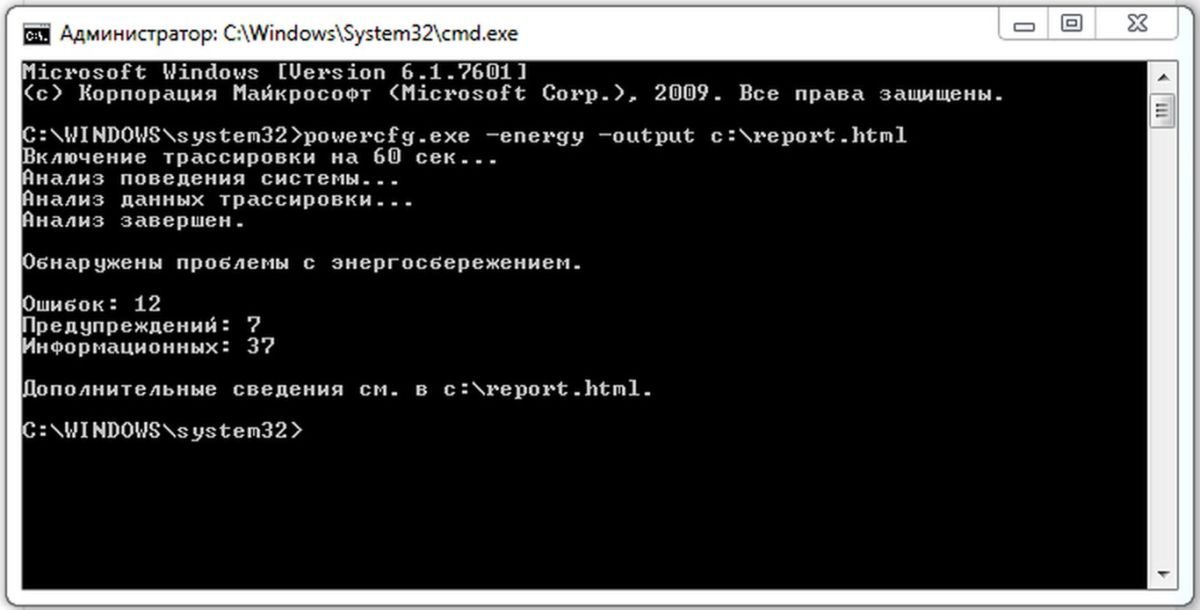
หากผู้ใช้มีความรู้ในด้านอิเล็กทรอนิกส์เพียงพอ การตรวจสอบแบตเตอรี่แล็ปท็อปด้วยมัลติมิเตอร์จะไม่ใช่เรื่องยากสำหรับเขา อัลกอริธึมการดำเนินการสำหรับการตรวจสอบประเภทนี้มีดังนี้:
- ปิดแล็ปท็อปและถอดแบตเตอรี่ออก (อาจต้องใช้บัตรพลาสติกหรือมีด)
- ตั้งมัลติมิเตอร์เป็นโหมด DC
- ตรวจสอบแรงดันไฟฟ้าในวงจรทีละตัว
- พารามิเตอร์แรงดันไฟฟ้าจะต้องเท่ากับจำนวนเซลล์แบตเตอรี่คูณด้วย 3.7
ในกรณีนี้ การสึกหรอจะถูกระบุด้วยค่าพารามิเตอร์แรงดันไฟฟ้าที่ต่ำกว่า
อ้างอิง! หากผู้ใช้ไม่มีทักษะทางเทคนิคที่จำเป็นและมีประสบการณ์ในการทำงาน ไม่แนะนำให้เขาถอดแบตเตอรี่ออกด้วยตนเอง และควรใช้วิธีซอฟต์แวร์ที่อธิบายไว้ข้างต้นหรือขอความช่วยเหลือจากผู้เชี่ยวชาญจะดีกว่า
น่าเสียดายที่เครื่องมือ Windows OS มาตรฐานจะแจ้งให้คุณทราบถึงปัญหาแบตเตอรี่เฉพาะเมื่อการเปลี่ยนเป็นเรื่องเร่งด่วนเท่านั้น เพื่อให้แน่ใจว่าการทำงานบนแล็ปท็อปนั้นสะดวกสบายเสมอและไม่มีปัญหาเรื่องการคายประจุอย่างรวดเร็ว ขอแนะนำให้ตรวจสอบสภาพแบตเตอรี่โดยใช้ซอฟต์แวร์ด้านบนและซอฟต์แวร์พิเศษอื่น ๆ
ในกรณีส่วนใหญ่ การระบายแบตเตอรี่อย่างรวดเร็วจะมองเห็นได้แม้ว่าจะไม่มียูทิลิตี้ของบุคคลที่สามก็ตาม และหากผู้ใช้สังเกตเห็นสิ่งนี้บนอุปกรณ์ของเขา ก็หมายความว่าถึงเวลาที่เขาจะต้องคิดเปลี่ยนแบตเตอรี่ใหม่





